电脑不满足Win11最低系统要求怎么办?更新前注意检测环境
电脑系统也不是想更新就更新的,不同版本的系统对电脑硬件其实也有基础要求,虽然现在一般电脑配置基本都能满足电脑系统安装并运行,但是如果电脑比较老,或者部分硬件已经使用很久了,比如要安装Windows11系统,可能会出现电脑不满足安装要求的情况。

电脑不满足Win11最低系统要求怎么办?我们一起来看看。
电脑不满足Win11最低系统要求
据微软官方表示,Win11对电脑硬件的最低要求如下:
处理器:1 千兆赫 (GHz) 或更快,在 兼容的 64 位处理器 或芯片上的系统上 (SoC) 。
内存:4 GB (GB) 或更大。
存储:64 GB 或更大的可用磁盘空间。
图形卡:与 DirectX 12 或更高版本兼容,具有 WDDM 2.0 驱动程序。
系统固件:UEFI,支持安全启动。
TPM:受信任的平台模块 (TPM) 版本 2.0。
显示:高清 (720p) 显示器,9 英寸或更大监视器,每个颜色通道 8 位。
Internet 连接:Internet 连接是执行更新以及下载和使用某些功能所必需的。

虽然现在的电脑一般都能满足这个配置,但是有时难免会有意外,这时即使下载好了Win11镜像文件也会弹出提示安装不了。
那么电脑不满足Win11最低系统要求怎么办?微软其实已经给出解决方法:
步骤1. 获取状况检查程序:
https://www.microsoft.com/zh-cn/windows/windows-11#pchealthcheck
步骤2. 检查电脑硬件,程序会显示具体哪些组件不满足电脑安装的最低要求,以及如何处理。
但是值得注意的是,强行安装Win11之后,电脑也会显示水印提醒,并且安装不合适的系统后,即使系统版本更高,实际运行也可能变得更慢。
提前检查电脑能不能安装某个系统
为了避免浪费时间,建议大家先看一看自己的配置能不能安装Win11系统,但是一项项对也很麻烦,也可能看漏一些项目,所以建议大家用电手装机安装系统。
步骤1. 下载并安装电手装机软件后,电手装机会自动检测电脑环境,点击“下一步”,软件界面会按照电脑配置推荐能够安装的系统,如果不满足配置,系统会是灰色的不能选,并且后面会显示“不支持”。
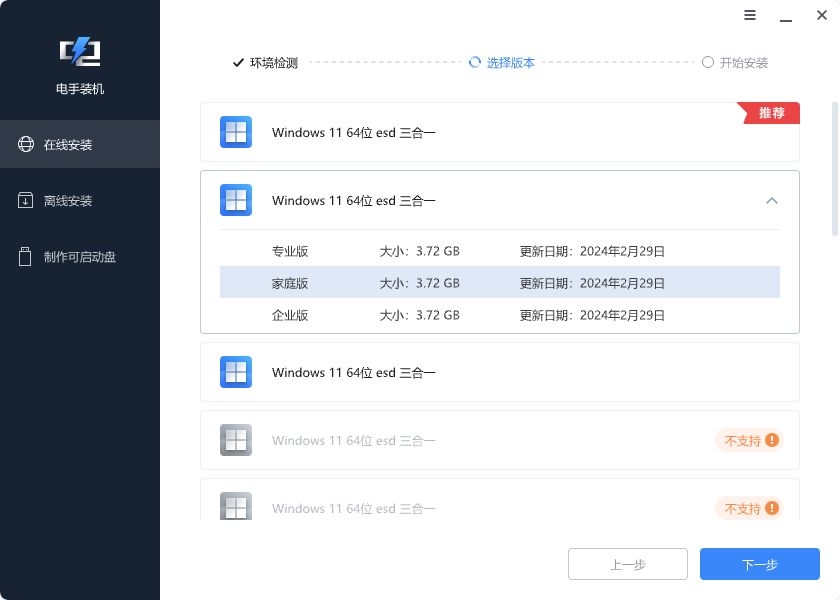
这样先检查电脑能不能安装,再下载系统,能避免系统下载完毕才发现不能安装的情况,为大家节省不少的时间。选择合适的版本后点击“下一步”。
步骤2. 软件会自动获取资源,并默认勾选“下载完毕后立即重启”,等待资源获取完毕后电手装机会自动安装系统并重启电脑。
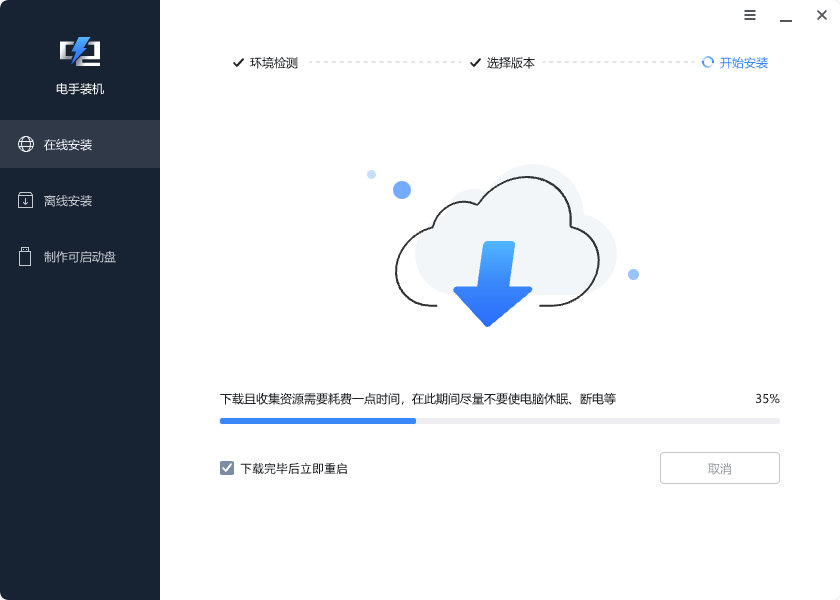
另外,也建议大家在升级以及重装系统之前,对电脑系统进行备份,这样发现新系统不太适应的话,还可以重新返回上一版系统,备份软件有很多比如傲梅轻松备份等。
结论
总的来说,虽然不满足配置也能像办法安装,但是预期在一切准备好之后来搜电脑不满足Win11最低系统要求怎么办,不如用电手装机提前检查电脑配置,排除不适合的系统。
本文编辑:@ duty
©本文著作权归电手所有,未经电手许可,不得转载使用。
